Dažreiz, lietojot datoru, var rasties problēmas, mēģinot izveidot savienojumu ar noteiktām vietnēm, pakalpojumiem vai izmantojot noteiktas programmas.
Atkarībā no attiecīgās programmas jūs varat saņemt statusa ziņojumu, piemēram, “resursdatora izšķiršana” vai kaut ko līdzīgu.
Piemēram, pārlūks Google Chrome var parādīt šo ziņojumu statusa joslā, kad izveidojat savienojumu ar vietnēm, savukārt Firefox tā vietā parāda “meklē”. Lai gan problēma var attiekties tikai uz atsevišķām vietnēm vai programmām, iespējams, tas ietekmē arī jebkuru ierīces programmu vai vietni.
Ko nozīmē resursdatora izšķiršana?

Ikreiz, kad jūs izveidojat savienojumu ar vietni, izmantojot tādu programmu kā Chrome vai Firefox, viss notiek fonā, kuru parasti neredzat, ja vien kaut kas nesabojājas.
Viena no lietām ir tā, ka programma izmanto DNS serveri, lai "tulkotu" tādu domēna vārdu kā facebook.com vai ghacks.net uz IP adresi. Kamēr cilvēki izmanto domēnus, datora lieto IP adreses.
Datoriem nav visu domēnu un IP adrešu saišu adrešu grāmatas, kas nozīmē, ka programmām tie ir jāmeklē, kad tiek iesniegti pieprasījumi.
Sazinās ar DNS serveri, kurš atrod informāciju un atgriež ar domēnu saistīto IP adresi.
Ja šis process prasa ilgāku laiku nekā vajadzētu, var parādīties izšķirtspējīgs resursdatora statuss.
Pārlūkprogrammas, Windows un citas programmas kādu laiku var saglabāt DNS ierakstus kešatmiņā, lai novērstu savienojumu meklēšanas fāzi.
Ko jūs varat darīt, ja rodas problēmu risināšana ar resursdatoriem?
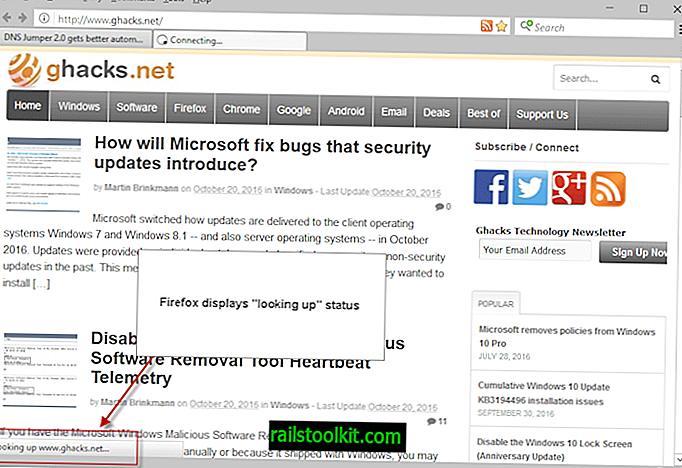
Ir daudz iemeslu, kāpēc var rasties DNS uzmeklēšanas noildze vai lēna uzmeklēšana. Pirmais, ko jūs varētu vēlēties, ir pēc iespējas labāk definēt problēmu:
- Kad tas sākās?
- Vai tas ir pastāvīgs vai īslaicīgs?
- Vai tas ietekmē visas programmas vai tikai atsevišķas programmas?
Viens piemērs: Es pamanīju, ka DNS, izmantojot privātā interneta piekļuves VPN (PIA), nesen meklē problēmas. Ikreiz, kad es izveidotu savienojumu ar PIA, es gūtu risinājumus Resursdatora problēmas pārlūkā Chrome un ilgāku ielādes laiku citās tīmekļa pārlūkprogrammās. Varat precīzi noteikt problēmu ar kaut ko līdzīgu.
Saimnieka problēmu risināšana
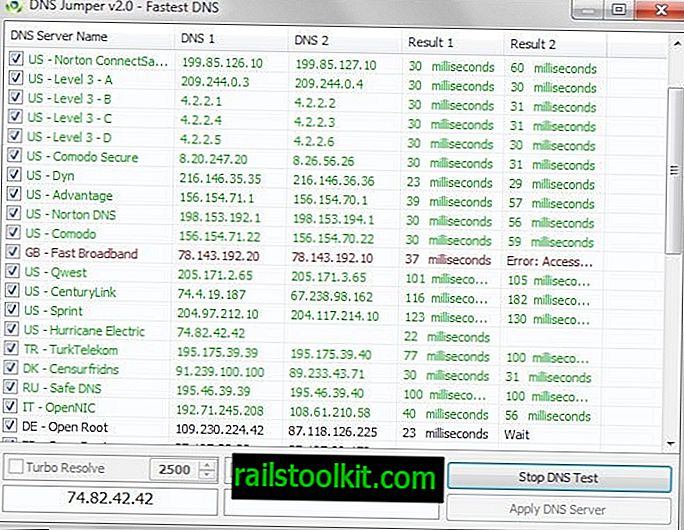
Atkarībā no problēmas, iespējams, varēsit to ātri novērst. Viens no vienkāršākajiem labojumiem, ko vispirms varētu izmēģināt, ir pārslēgties uz citu DNS pakalpojumu, lai redzētu, vai tas novērš problēmu.
Lielākā daļa interneta savienojumu pēc noklusējuma izmanto interneta pakalpojumu sniedzēja DNS serveri. Ja šis serveris ir lēns vai slikti konfigurēts, iespējams, kļūdas varēsit novērst, pārslēdzot DNS serverus.
Piezīme . Visi pieprasījumi tiek iesniegti jūsu izvēlētajā DNS serverī. Tā var būt konfidencialitātes problēma, tāpēc uzmanīgi izvēlieties publisko pakalpojumu sniedzēju.
Jūs varat mainīt DNS serveri manuāli vai izmantot tam programmu. Ja vien jūs neesat pazīstams ar manuālo darbību, iesaku izmēģināt tādu programmu kā DNS Jumper vai DNS Switch, kas ļauj to izdarīt viegli.
2015. gadā mēs veica dažus testus, lai atrastu ātrāko DNS nodrošinātāju, un, iespējams, izmantojat arī tur esošo informāciju, lai izvēlētos kādu no DNS pakalpojumu sniedzējiem.
Dns servera iestatīšana manuāli
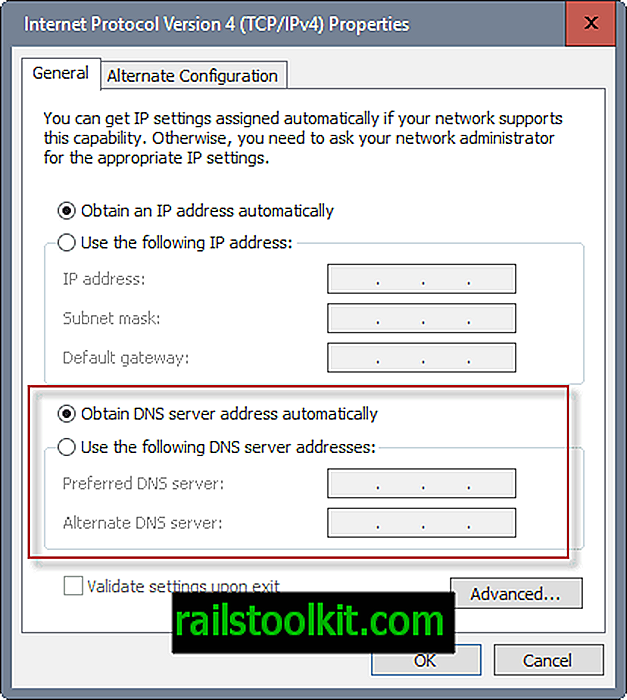
Process nedaudz atšķiras no Windows versijām. Operētājsistēmā Windows 10 ar peles labo pogu noklikšķiniet uz tīkla ikonas operētājsistēmas sistēmas teknes apgabalā un atlasiet Tīkla un koplietošanas centrs.
Tur jūs izvēlaties "mainīt adaptera iestatījumus". Tiek atvērts tīkla savienojumu saraksts. Meklējiet aktīvos un iespējotos savienojumus. Ar peles labo pogu noklikšķiniet uz tā, kas tiek izmantota jūsu sistēmā, un izvēlnē atlasiet rekvizītus.
Veiciet dubultklikšķi uz vienuma "Interneta protokola versija 4 (TCP / IPv4)" un atvērtajai lapai pievienojiet divus pielāgotus DNS serverus.
Lai varētu to izdarīt, jums, iespējams, būs jāpārslēdzas no “automātiski iegūt DNS servera adresi” uz “izmantot šādas DNS servera adreses”.
Ja savienojums tā vietā izmanto IPv6 protokolu, tā vietā veiciet darbību ar interneta protokola versiju 6 (TCP / IPv6).
Citas iespējas izpētīt
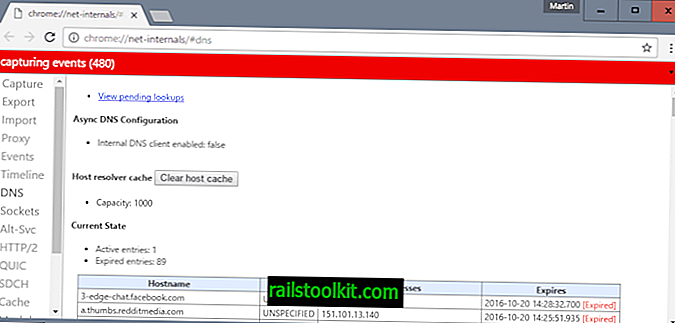
Pārslēdzot DNS serverus, problēma parasti tiek novērsta. Tomēr ir situācijas, kad tas tā nav.
Šajā sarakstā ir norādījumi, kas var jums palīdzēt, ja tas tā ir jums:
- DNS kešatmiņa: Windows kešatmiņā saglabā DNS izskatu, un dažas programmas to var arī izdarīt. Iespējams, vēlēsities izskalot Windows DNS kešatmiņu un jūsu izmantotās programmas kešatmiņu, ja tā to izmanto, lai uzzinātu, vai veci ieraksti, iespējams, ir izraisījuši ielādes problēmas. Pārlūkā Chrome varat ielādēt chrome: // net-internals / # dns un noklikšķiniet uz notīrīt resursdatora kešatmiņu, lai to izdarītu. Firefox lietotāji tam var izmantot paplašinājumu, piemēram, DNS Flusher.
- Atspējot DNS iepriekšēju ielādi : dažas programmas var izmantot iepriekšēju ielādi, lai meklētu DNS informāciju pirms lietotāja darbības. Ideja ir paātrināt vietnes ielādēšanai nepieciešamo laiku, iepriekš veicot noteiktas darbības. Chrome to dara, un jūs varat atspējot šo funkciju, adreses joslā ielādējot chrome: // settings /, ritinot uz leju un noklikšķinot uz “rādīt papildu iestatījumus” un pārliecinoties, ka “izmantojiet paredzēšanas pakalpojumu, lai ātrāk ielādētu lapas”. bez izvēles.
- Fails Saimnieki : ja failam Saimnieki esat pievienojis ierakstus manuāli vai palaižot programmas, to var izraisīt saimniekdatora problēmu risināšana. Windows operētājsistēmas failā atrodat mapi C: \ Windows \ System32 \ draiveri \ utt. Šis risinājums var darboties labi, ja pamanāt problēmas ar dažām vietnēm vai tikai ar vienu vietni. Lai piespiestu meklēt, jūs varat pievienot IP adreses šīs vietnes resursdatoram arī Hosts failam. Tas var būt noderīgi, ja DNS serveris atgriež veco IP adresi vai tās vispār nav, kamēr jūs zināt pareizo IP.
- Pārbaudiet lokālā tīkla iestatījumus : LAN iestatījumi var traucēt arī meklēšanu. Tos varat atrast interneta opcijās, kuras varat atvērt no Internet Explorer, Google Chrome vai izmantojot klasisko vadības paneli. Ja izmantojat pārlūku Chrome, ielādējiet chrome: // settings /, pēc tam parādiet papildu iestatījumus. Ritiniet uz leju, līdz atrodat tur atrodamo Network. Noklikšķiniet uz "mainīt starpniekservera iestatījumus", kas atver logu Internet Properties. Šajā logā pārslēdzieties uz savienojumiem un tur noklikšķiniet uz LAN iestatījumu pogas. Iespējams, vēlēsities atspējot automātisko konfigurēšanu un starpniekserveri, ja tas tur ir norādīts. Piezīme: ja tas ir darba dators, iespējams, jūs to nevarēsit izdarīt, un, ja esat, internets vairs nedarbosies, tāpēc labāk šos iestatījumus atstāt mierā.
Tagad jūs zināt: vai zināt citu risinājumu DNS meklēšanas problēmu novēršanai?














